Su „Layer Counter“ mėgaukitės „Photoshop“ linksmybėmis
Kaip grafinio dizaino entuziastas ir kaip kasvargu ar galiu pamatyti, kaip praėjo diena, nesinaudodama „Photoshop“, aš dažnai kuriu sudėtingus projektus, kuriuose yra daug sluoksnių. Man dažnai kyla klausimas, kiek sluoksnių turi mano dabartinis projektas. Bet aš niekada negalvojau apie tai, kad praeisiu ir suskaičiuosiu juos visus. Ypač kai kalbame apie tai, kas aiškiai atrodo daugiau nei 100 sluoksnių! Laimei, Kyle'as Tunney sukūrė nepriekaištingą „Photoshop“ scenarijų, kurį galite atsisiųsti ir naudoti nemokamai, ir jis automatiškai suteiks bendrą sluoksnių sumą.
Atsisiuntimas
Galite spustelėti čia norėdami tiesiogiai atsisiųsti scenarijų, arba spustelėkite čia, norėdami sužinoti visą scenarijaus įrašą, kuris šiek tiek daugiau paaiškina, kaip scenarijus veikia.
Keletas komentatorių netgi pasidalino savo scenarijaus versijomis su įvairiomis modifikacijomis ir pataisomis, todėl galimybių yra daugybė.

Scenarijaus naudojimas
Atsisiuntę scenarijų, perkelkite jį į patogią vietą, kurią atsiminsite. Šį pavyzdį įdėsiu į „OneDrive“, kad žinau, kad jis nepasiklys.
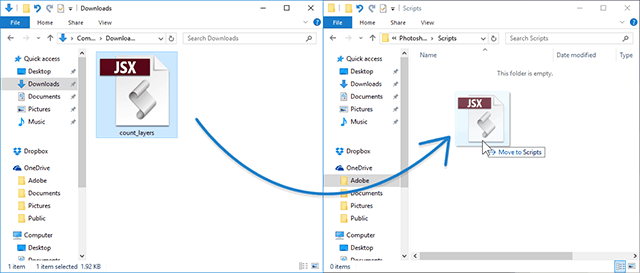
Dabar viskas, ką turite padaryti, yra atidaryti PSD su dideliu kiekiu sluoksnių ir paleisti scenarijų. Štai kaip atrodo mano:
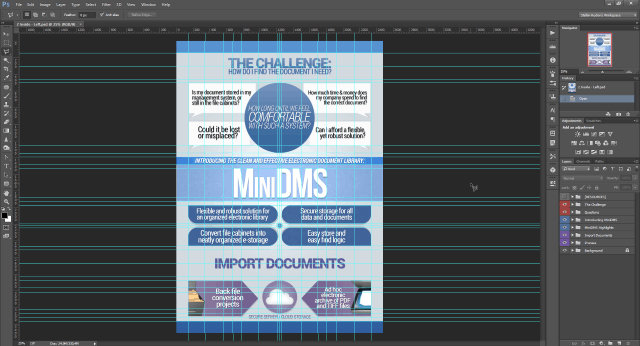
Yikes! Atrodo tarsi susivėlęs, ar ne? Ir norėčiau, kad galėčiau prisiminti, kodėl turėjau naudoti tiek daug vadovų. Sveiki, laikas sužinoti, kiek sluoksnių turi šis šedevras!
Norėdami paleisti scenarijų, eikite į Failas> Scenarijai> Naršyti, suraskite scenarijų ir atidarykite jį.
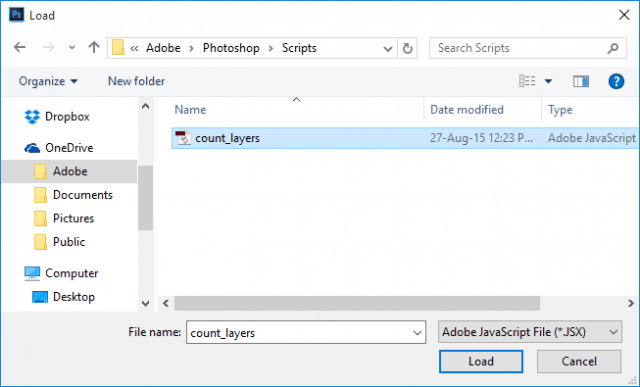
Jums bus pasiūlyta, jei norite paleisti scenarijų tokiu pranešimu - pasirinkite Taip.
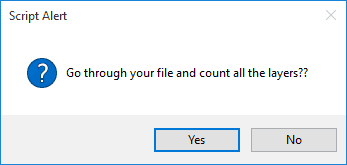
„Photoshop“ gali užšalti kelioms sekundėms. Jei turite didelį didelės skyros failą ir daug sluoksnių, tai gali užtrukti iki minutės. Tiesiog palikite „Photoshop“, kad atliktumėte savo darbą. Galutinis rezultatas turėtų atrodyti žemiau pateiktame pavyzdyje.
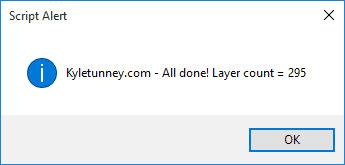
Woohoo! Beveik 300 sluoksnių. Ir tai net nėra vienas didžiausių mano projektų.
Kyle'o scenarijus gali būti labai naudingas daugelyjescenarijus. Nesvarbu, ar tai yra dizainerio girties teisės, ar paprastų statistinių duomenų, šis scenarijus yra geras įrankis, kurį galite laikyti pridedamame „Photoshop“ aplanke. Bet kokiu atveju aš manau, kad eisiu ir išsiaiškinsiu, kiek sluoksnių turi mano didžiausi projektai. Dėkojame, kad perskaitėte šią mokymo programą, ir nedvejodami palikite komentarą su maksimaliu sluoksnių skaičiumi, kurį turite projekte.
Norėdami daugiau sužinoti apie „Photoshop“, būtinai apsilankykite mūsų „Photoshop“ naudojimo instrukcijų archyve.










Palikite komentarą